Inventor 2010 a ajouté un Centre de contenu local. Vous pouvez placer les bibliothèques locales sur le disque local. Si vous avez personnalisé des bibliothèques du Centre de contenu dans le centre de contenu local, vous pouvez utiliser cet outil pour les convertir vers Vault.
- Dans la boîte de dialogue Projet, cliquez sur le bouton Configurer les bibliothèques du Centre de contenu pour ouvrir la boîte de dialogue Configurer des bibliothèques. Reportez-vous à la Figure 1.
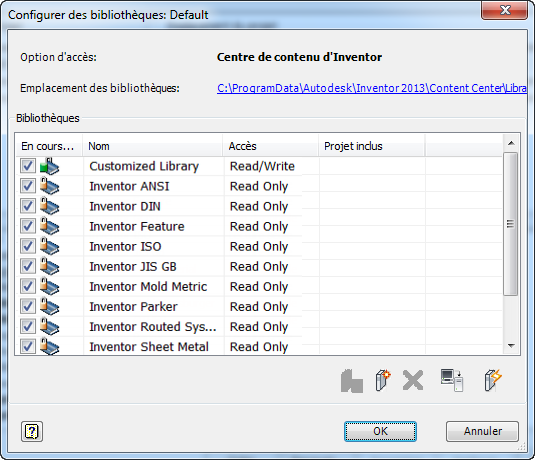
Figure 1
- Cliquez sur le bouton "Assistant de transferts de bibliothèques..." pour ouvrir la boîte de dialogue correspondante. Reportez-vous à la Figure 2. Choisissez Du centre de contenu local d'Inventor vers Autodesk Vault Server.

Figure 2
- Cliquez sur le bouton [Suivant] pour vous connecter au serveur Vault. Reportez-vous à la Figure 3.
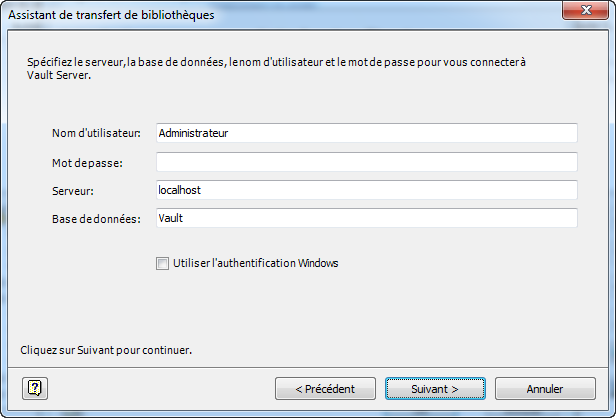
Figure 3
- Cliquez sur [Suivant] pour afficher la page suivante et sélectionner les bibliothèques à transférer. Reportez-vous à la Figure 4.
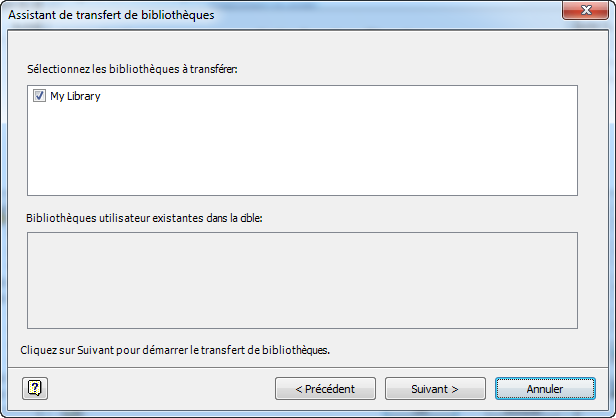
Figure 4
- Cliquez sur [Suivant] pour transférer les bibliothèques. Reportez-vous à la Figure 5. Cliquez sur Fermer pour terminer.
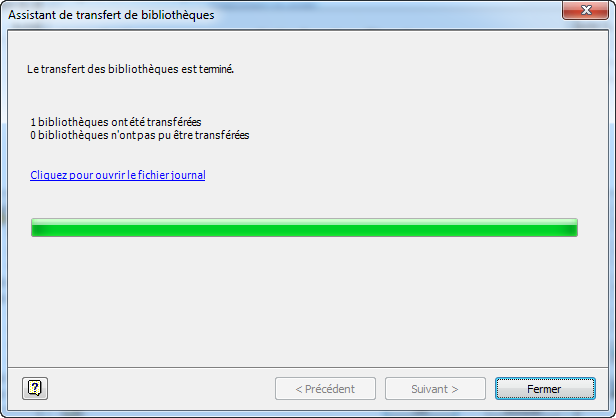
Figure 5